|
MIRIYAN

Ringrazio Leidy
per avermi permesso di tradurre i suoi
tutorial.
Il sito è chiuso

qui puoi trovare qualche risposta ai tuoi
dubbi.
Se l'argomento che ti interessa non è
presente, ti prego di segnalarmelo.
Questo tutorial è stato scritto con PSP X3,
ma può essere eseguito anche con le altre
versioni di PSP.
Per tradurlo, ho usato PSP X.
Occorrente:
Materiale
qui
Una volta scompattato lo zip, troverai sei
cartelle:
1. Lz_Miriyan Brushes: pennelli da mettere nella cartella Pennelli. I due pennelli sono composti da due files che non devono essere separati. Vedi gli appunti sui pennelli qui
2. Lz_Miriyan Tube en Plaatje, da aprire in PSP.
3. Lz_Miriyan Voorinstelling Glass (preset da copiare nella cartella del filtro: Alien Skin Eye Candy 5 Impact>Settings>Glass. Se preferisci, puoi importare direttamente il preset da questa cartella, quando ti servirà. Vedi la scheda del filtro qui e come importare un preset qui.
4. Lz_Miriyan Voorinstelling Shadow (preset da copiare nella cartella del filtro Alien Skin Eye Candy 5 Nature>Settings>Shadow (vale il discorso già fatto per il preset precedente).
5. Lz_Miriyan Voorinstelling Texture Noise (preset da copiare nella cartella del filtro Alien skin Eye Candy 5 Textures>Settings>TextureNoise (come sopra).
6. Lz_Miriyan Selectie: selezioni, da mettere nella cartella Selezioni.
Il tube della donna è di Maxyran, che ringrazio.
Filtri:
Alien Skin Eye Candy 5 Impact qui
Alien Skin Eye Candy 5 Texture qui
AAA Frame - qui
VanDerLee - Unplugged X qui
Unplugged - Tools qui
VM Natural - Starmaker qui

Preparazione.
Imposta il colore di primo piano con il colore scuro #516c93,
e il colore di sfondo con il colore scuro #cbd7e9.
Passa il colore di primo piano a Gradiente Sprazzo di luce:
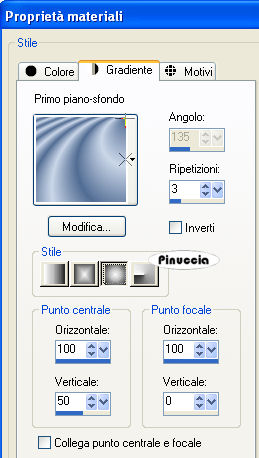
1. Apri una nuova immagine trasparente 850 x 600 pixels.
2. Riempi  l'immagine trasparente con il gradiente. l'immagine trasparente con il gradiente.
3. Regola>Sfocatura>Sfocatura radiale.

4. Livelli>Duplica.
5. Effetti>Plugins>VM Natural - Starmaker.

6. Effetti>Effetti di distorsione>Allarga.

7. Effetti>Effetti di distorsione>Onda.
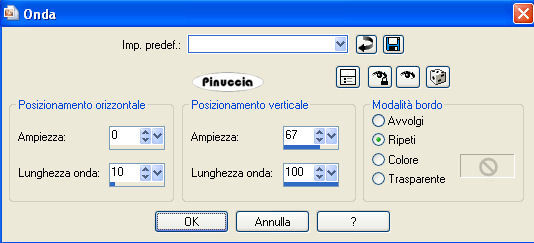
8. Effetti>Plugins>Unplugged Tools - Vertical Tile.
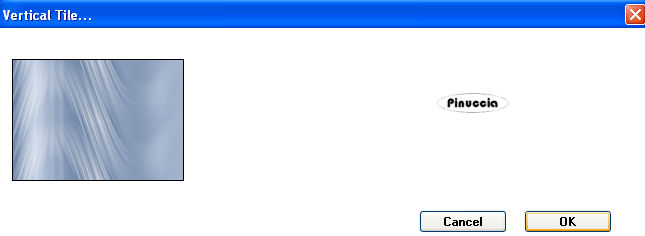
9. Effetti>Plugins>Alien Skin Eye Candy 5 Textures - Texture Noise.
seleziona il preset Lz_Miriyan Texture Noise e clicca ok.
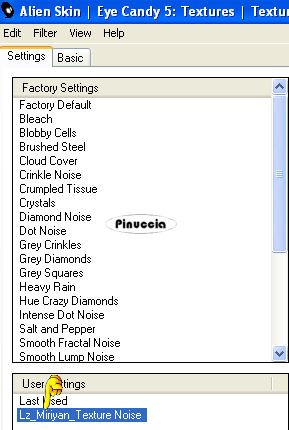
se hai copiato il preset nella cartella del filtro, lo troverai nella sezione superiore,
se lo hai importato lo troverai nella sezione inferiore
10. Nella paletta dei livelli cambia la modalità di miscelatura di questo livello in Luminanza (esistente).
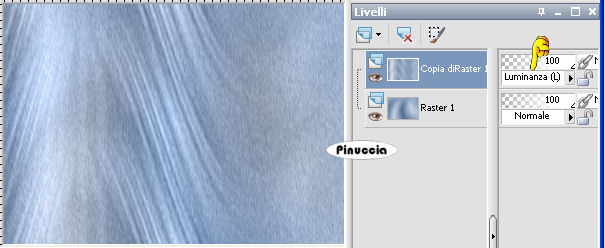
Imposta il colore di primo piano con il bianco e chiudi il colore di sfondo.
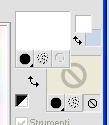
11. Livelli>Nuovo livello raster.
12. Attiva lo strumento Penna  (tasto V sulla tastiera), con i seguenti settaggi. (tasto V sulla tastiera), con i seguenti settaggi.

questi sono i settaggi di X3; se stai usando PSP X, l'icona è diversa, ma la funzione è la stessa

Disegna tre "S" pressappoco come nell'esempio.
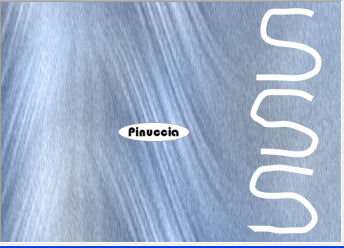
13. Regola>Sfocatura>Sfocatura radiale.

14. Effetti>Effetti di distorsione>Spigato.

15. Effetti>Effetti di distorsione>Distorsione.

16. Cambia la modalità di miscelatura di questo livello in Luminanza (esistente).

17. Livelli>Unisci>Unisci visibile.
18. Effetti>Plugins>Unplugged Tools - Vertical Tile.
19. Effetti>Plugins>VanDerLee - Unplugged X.
seleziona Defocus con i seguenti settaggi.
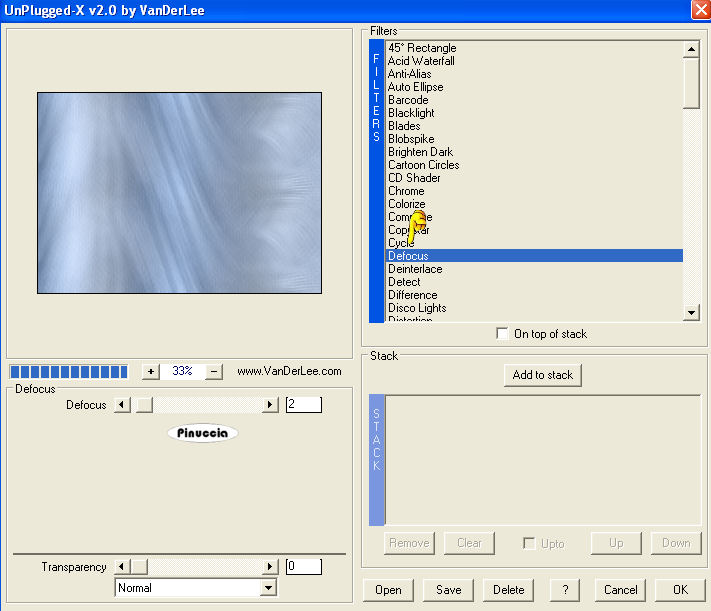
20. Effetti>Effetti di bordo>Aumenta.
Imposta nuovamente il colore di primo piano con #516c93.
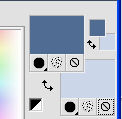
21. Livelli>Nuovo livello raster.
22. Selezione>Carica/Salva selezione>Carica selezione da disco.
Cerca e carica la selezione Lz_Miriyan_1.
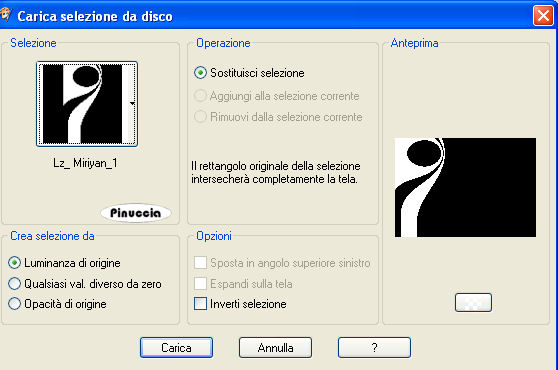
23. Riempi  la selezione con il colore scuro di primo piano. la selezione con il colore scuro di primo piano.
24. Effetti>Effetti di trama>Intessitura.

25. Selezione>Deseleziona.
26. Attiva lo strumento Bacchetta magica 

e clicca nel cerchio per selezionarlo.
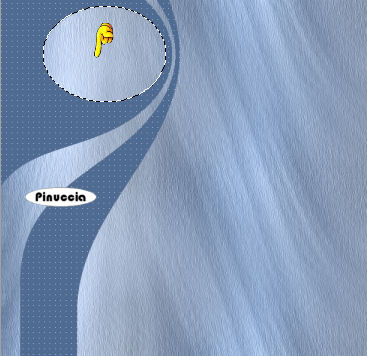
27. Apri Lz_Miriyan_Plaatje e vai a Modifica>Copia.
28. Torna al tuo lavoro e vai a Modifica>Incolla nella selezione.
29. Effetti>Plugins>Alien Skin Eye Candy 5 Impact - glass,
seleziona il preset Lz_Miriyan_Glass e clicca ok.
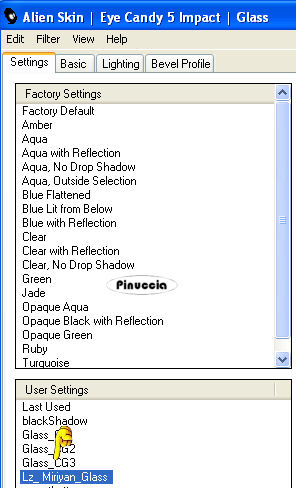
30. Selezione>Deseleziona.
31. Effetti>Plugins>Alien Skin Eye Candy 5 Impact - Perspective Shadow,
seleziona il preset Lz_Miriyan e clicca ok.
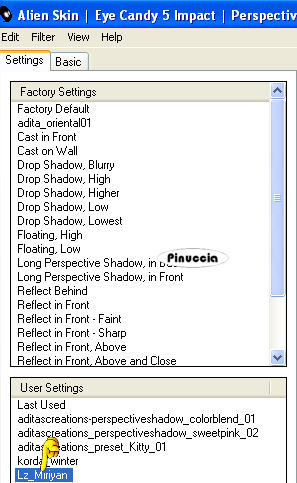
Imposta nuovamente il colore di primo piano con il bianco.
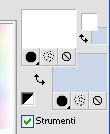
32. Livelli>Nuovo livello raster.
33. Attiva lo strumento Pennello 
cerca e seleziona il pennello Lz_Miriyan_1.

e applicalo nell'angolo in alto a sinistra, cliccando con il tasto sinistro del mouse per usare il colore di primo piano.
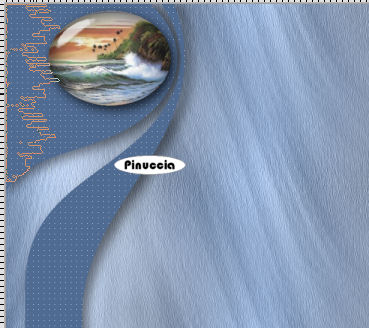
34. Livelli>Nuovo livello raster.
35. Attiva nuovamente lo strumento Pennello 
seleziona il pennello Lz_Miriyan_2:

e applicalo - sempre con il colore bianco - come nel mio esempio.
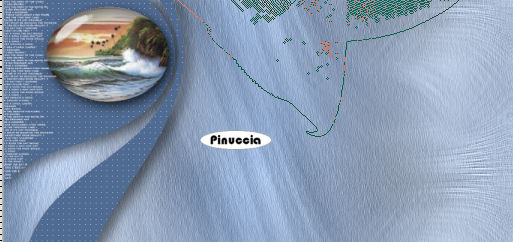
36. Livelli>Duplica.
37. Immagine>Capovolgi.
38. Livelli>Unisci>Unisci giù.
39. Effetti>Effetti 3D>Sfalsa ombra, con il colore #3e526d.
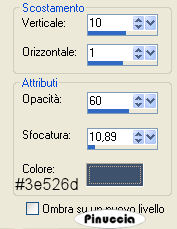
40. Mantieni il colore bianco come colore di primo piano,
e imposta il colore di sfondo con il colore scuro #516c93.
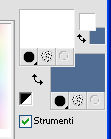
Passa il colore di primo piano a Gradiente sprazzo di luce, con i seguenti settaggi.
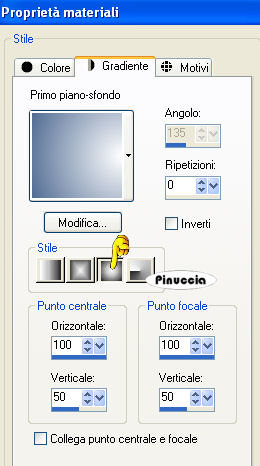
41. Livelli>Nuovo livello raster.
42. Selezione>Carica/Salva selezione>Carica selezione da disco.
Cerca e carica la selezione Lz_Miriyan_2.
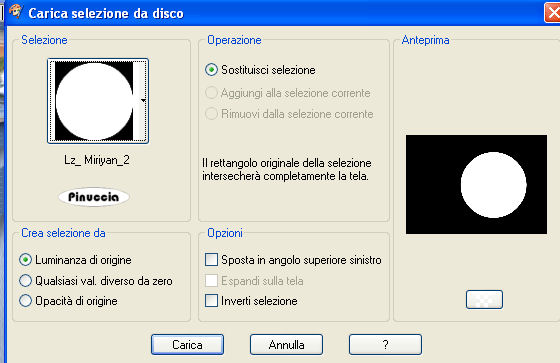
43. Riempi  la selezione con il gradiente. la selezione con il gradiente.
Mantieni selezionato.
44. Effetti>Effetti di distorsione>Coordinate polari, con il colore #516c93.
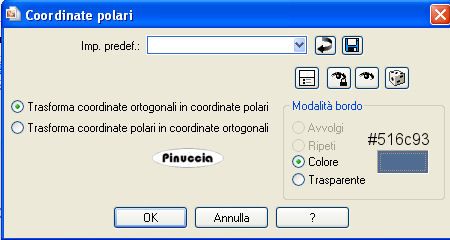
45. Selezione>Deseleziona.
46. Immagine>Ruota per gradi - 40 gradi a sinistra.

47. Attiva lo strumento Bacchetta magica 
e clicca sulla parte scura del cerchio per selezionarla.
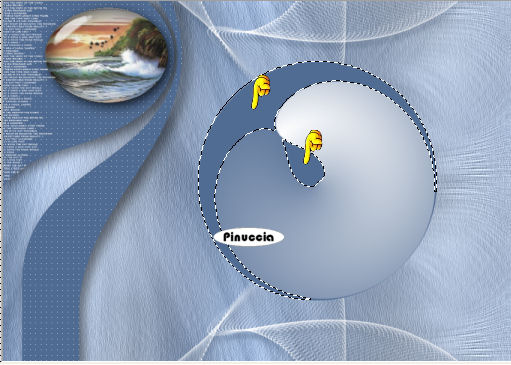
48. Effetti>Effetti 3D>Ritaglio, riempi l'interno con il colore #516c93.
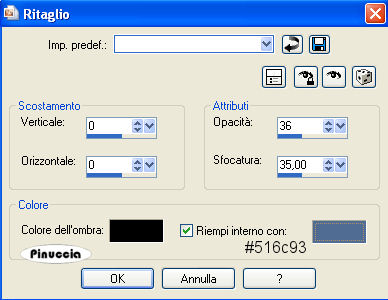
49. Effetti>Effetti di trama>Intessitura, come al punto 24.

50. Selezione>Deseleziona.
51. Effetti>Plugins>Alien Skin Eye Candy 5 Impact - Perspective Shadow.
seleziona nuovamente il preset Lz_Miriyan e clicca ok.
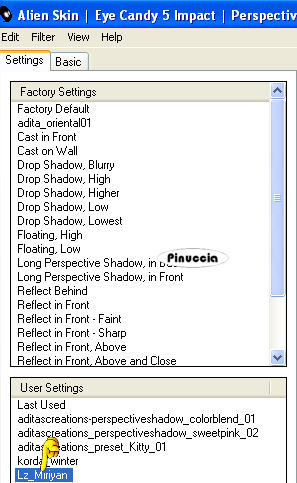
52. Livelli>Nuovo livello raster.
53. Selezione>Carica/Salva selezione>Carica selezione da disco.
Cerca e carica la selezione Lz_Miriyan_3
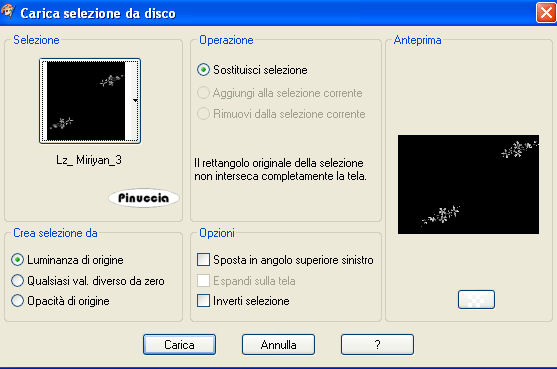
Imposta il colore di primo piano con il colore bianco.
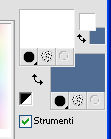
54. Riempi  la selezione 2 volte con il colore bianco. la selezione 2 volte con il colore bianco.
55. Effetti>Effetti 3D>Sfalsa ombra, con il colore #516c93.

56. Selezione>Deseleziona.
57. Apri il tube Maxyran_21_12_09 Women 161 e vai a Modifica>Copia.
58. Torna al tuo lavoro e vai a Modifica>Incolla come nuovo livello.
59. Effetti>Effetti di immagine>Scostamento.

60.Effetti>Effetti 3D>Sfalsa ombra, con il colore nero.

61. Di nuovo Effetti>Effetti 3D>sfalsa ombra con i seguenti settaggi.

Inverti i colori nella paletta dei materiali e passa il colore bianco a colore di sfondo.
Chiudi il colore di primo piano.
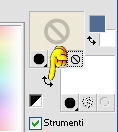
62. Livelli>Nuovo livello raster.
63. Attiva lo strumento Forme predefinite 
e seleziona Stella 1, con i seguenti settaggi.

Disegna diverse stelle sull'immagine pressappoco come nel mio esempio.

Inverti nuovamente i colori della paletta e imposta il colore scuro come colore di sfondo,
il colore di primo piano è sempre chiuso.
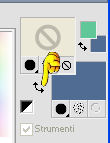
Disegna ancora altre stelle con il colore scuro - vedi l'esempio sotto.

Ricorda che, se sbagli o non sei soddisfatto, per tornare indietro, puoi cliccare sull'icona corrispondente nella barra superiore degli strumenti  , ,
oppure andare a Modifica>Annulla azione posiziona forma predefinita.
64. Effetti>Effetti 3D>Sfalsa ombra, con il colore nero.

65. Livelli>Unisci>Unisci tutto (appiattisci).
66. Immagine>Aggiungi bordatura, 1 pixel, simmetriche, con il colore bianco.
67. Selezione>Seleziona tutto.
68. Immagine>Aggiungi bordatura, 35 pixels, simmetriche, con il colore scuro #516c93.
69. Selezione>Inverti.
70. Effetti>Plugins>AAA Frames - Foto Frame.
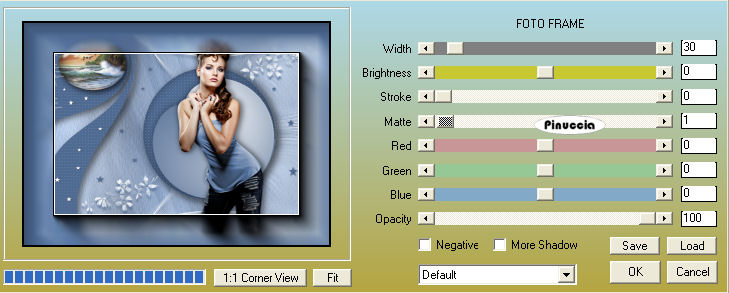
71. Selezione>Deseleziona.
72. Immagine>Ridimensiona, a 600 pixels di altezza.
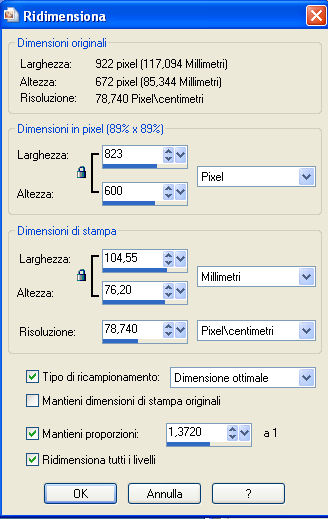
Aggiungi il tuo nome e/o il tuo watermark e salva in formato jpg.
Per questa variante ho usato tubes di Sonia e di Gina.


Se hai problemi o dubbi, o trovi un link
non funzionante,
o anche soltanto per un saluto, scrivimi
20 Aprile 2010
|